
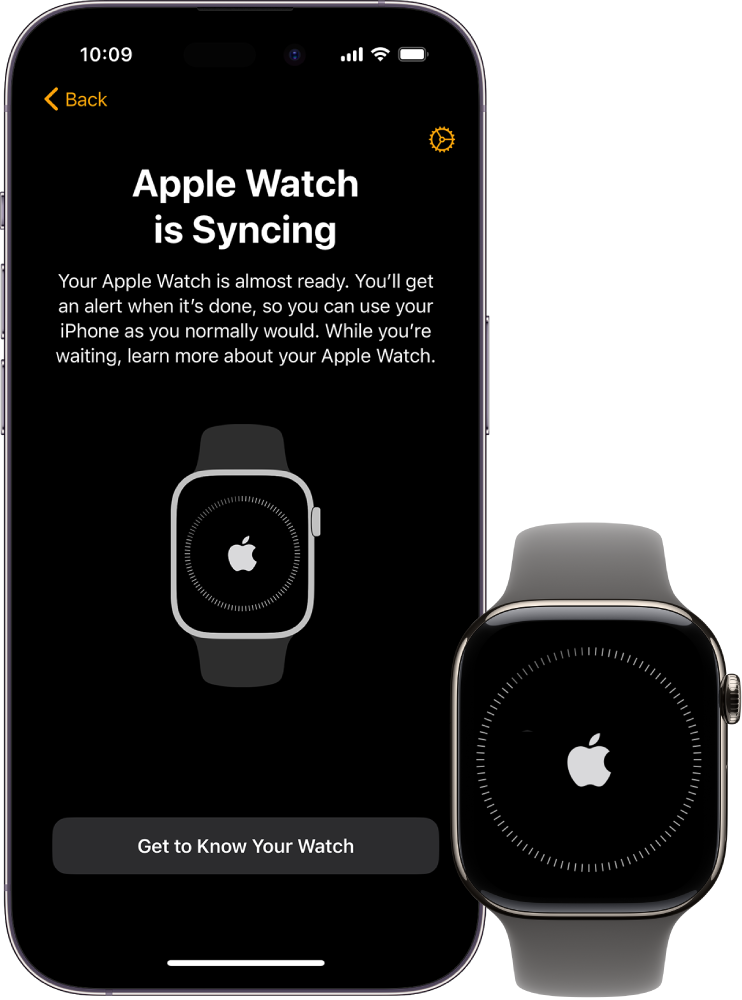
Prvi koraci
Apple Watch možete podesiti i započeti koristiti za samo nekoliko minuta.
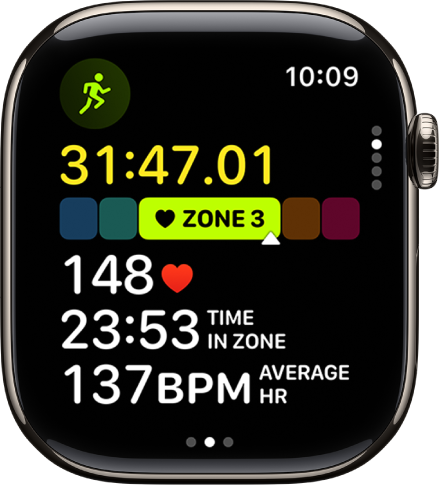
Pokrenite se
Apple Watch može pratiti vašu aktivnost i treninge te vas ohrabrivati u vašim naporima za aktivnijim životom putem nježnih podsjetnika i prijateljskih natjecanja.
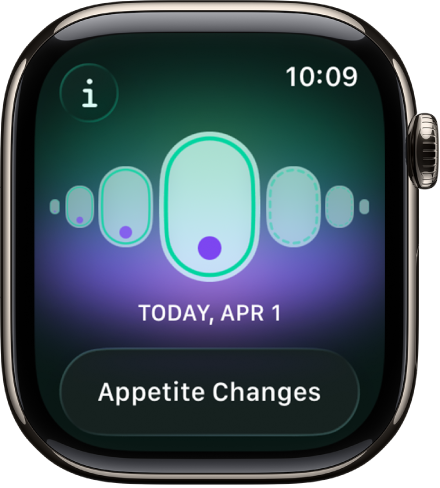
Pratite svoje zdravlje
Apple Watch vam može pomoći u praćenju važnih zdravstvenih informacija, uključujući menstrualni ciklus, visok ili nizak puls, te nepravilnosti u srčanom ritmu. Možete snimiti i EKG kako biste provjerili svoj srčani ritam koristeći aplikaciju EKG na Apple Watchu.
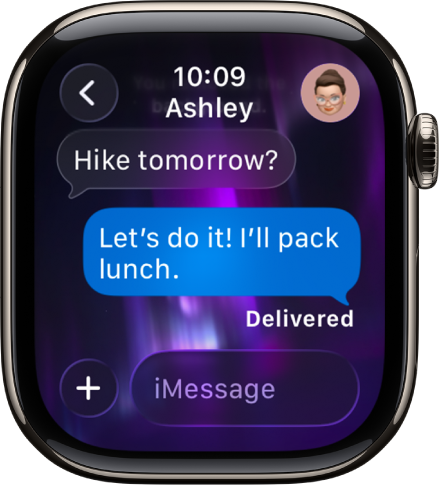
Ostanite u kontaktu
Zahvaljujući aplikacijama Poruke, Mail, Telefon i Walkie-Talkie, komuniciranje s obitelji, prijateljima i kolegama nikad nije bilo lakše.

Idite do granica
Apple Watch Ultra, najsnažniji i najsposobniji Apple Watch dosad, svestrani je alat dizajniran da vam pomogne u trčanju vaše najduže utrke, istraživanju ruralnih područja i ronjenju u svjetskim oceanima.
Za pregledavanje Uputa za uporabu Apple Watcha kliknite Sadržaj pri vrhu stranice ili unesite riječ ili frazu u polje za pretraživanje.
Upute za uporabu Apple Watcha
- Dobro došli
- Što je novo
-
- Aplikacije na uređaju Apple Watch
- Otvaranje aplikacija
- Gledanje vremena
- Ikone statusa
- Prikaz i odgovaranje na obavijesti
- Brzo isključivanje zvuka obavijesti gestama
- Utišavanje obavijesti tijekom duljih razdoblja
- Prikaz widgeta u Pametnom stogu
- Obavljanje uobičajenih zadataka dvostrukim dodirom
- Upotreba tipke postupka
- Unos teksta
- Trčanje s uređajem Apple Watch
-
- Alarmi
- Audio knjige
- Zasićenost kisikom
- Kalkulator
- Kalendar
- Upravljač kamere
- EKG
- Lijekovi
- Memoji
- Prepoznavanje glazbe
- News
- Zaslon trenutačne reprodukcije
- Upravljač
- Prečaci
- Sirena
- Dionice
- Štoperica
- Morske mijene
- Brojači
- Uporaba aplikacije Savjeti
- Prijevod
- Vitalne funkcije
- Diktafon
- Walkie-Talkie
-
- Više o Apple Novčaniku
- Podešavanje značajke Apple Pay
- Korištenje Apple Paya za beskontaktna plaćanja
- Uporaba značajke Apple Cash
- Uporaba kartice Apple Card
- Uporaba propusnica
- Uporaba kartica programa nagrađivanja
- Vožnja javnim prijevozom
- Korištenje vozačke dozvole ili osobne iskaznice
- Ključevi doma, hotelske sobe i vozila
- Kartice cijepljenja
- Svjetsko vrijeme
-
- Važne sigurnosne informacije
- Važne informacije o rukovanju
- Neovlaštena izmjena sustava watchOS
- Informacije o njezi remena
- Izjava o sukladnosti s FCC pravilima
- Izjava o sukladnosti s kanadskim ISED propisima
- Informacije o ultraširokom pojasu
- Informacije o laseru klase 1
- Informacije o odlaganju i recikliranju
- Apple i briga za okoliš
- Autorska prava i zaštitni znakovi